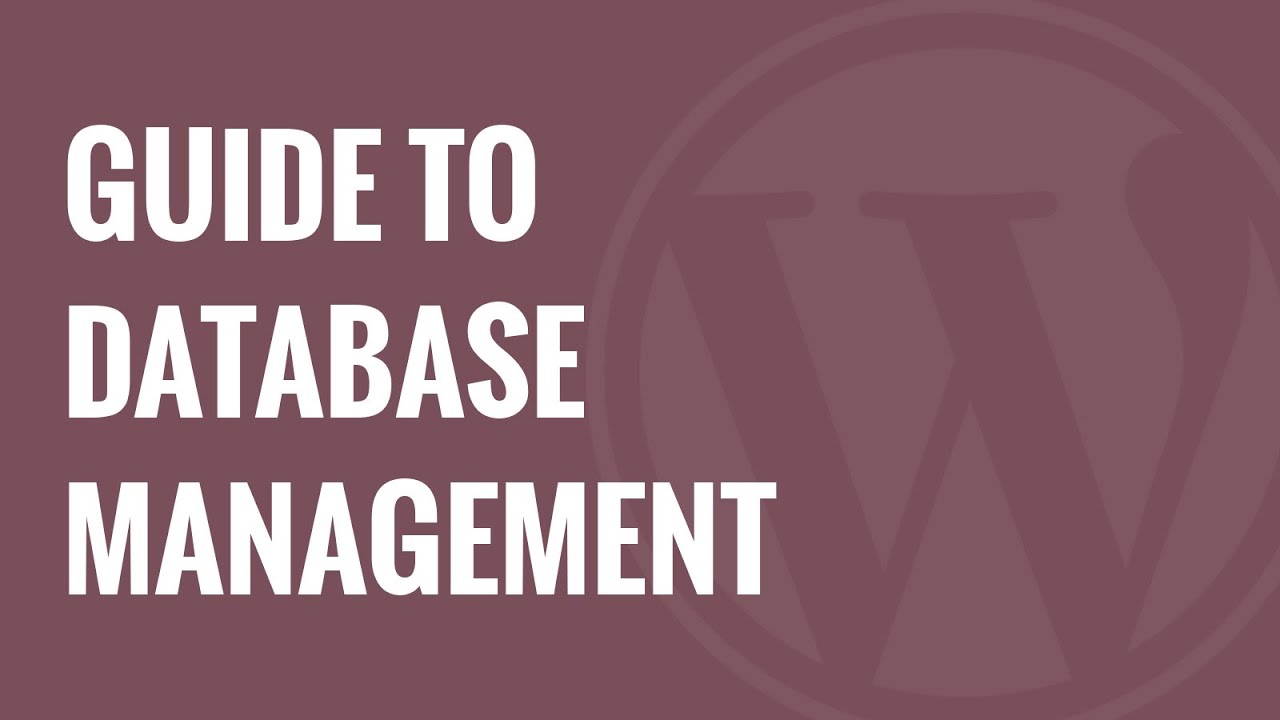phpMyAdmin یک نرم افزار رایگان است که با هدف مدیریت و سازماندهی MySQL بر روی وب، با استفاده از زبان برنامه نویسی php نوشته شده است. phpMyAdmin طیف وسیعی از عملیاتها را در MariaDB و MySQL پشتیبانی میکند. عملیاتهای متداول (مدیریت پایگاه دادهها ، جداول، ستونها ، روابط، ایندکسها، کاربران، مجوزها و غیره) از طریق رابط کاربری قابل انجام است و همزمان میتوان به صورت مستقیم SQL را اجرا کرد. در این مقاله از دسته آموزش وردپرس، در مورد چگونگی مدیریت پایگاه داده وردپرس با phpMyAdmin که شامل ایجاد پشتیبان گیری و بهینه سازی پایگاه داده وردپرس (WordPress) میشود، توضیحاتی ارائه خواهیم کرد.
پایگاه داده وردپرس چیست؟
پایگاه داده وردپرس، سیستمی است که از آن به منظور مرتب کردن و ذخیرهسازی دادهها به روشی سازمان یافته استفاده میشود. مدیریت پایگاه داده وردپرس با phpMyAdmin باعث میشود که کاربر به راحتی بتواند دادهها و اطلاعات خود را ذخیرهسازی کند.
برای ورود به پایگاه داده وردپرس و مدیریت اطلاعات، نخست نیاز است که نام بانک اطلاعاتی، میزبان، نام کاربری و رمزعبور را مطابق شکل زیر وارد کنید.
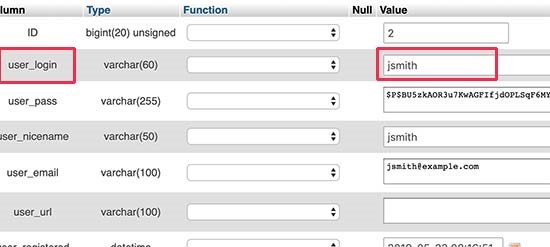
این اطلاعات در پرونده پیکربندی تحت عنوان wp-config.php ذخیره می شود. در حین نصب، وردپرس از اطلاعاتی که در پایگاه داده وارد کردهاید به منظور ساخت جداول و ذخیرهسازی دادههای پیش فرض در داخل آنها استفاده میکند. هنگامی که نصب برنامه خاتمه یافت، وردپرس با استفاده از پایگاه داده، صفحات HTML را برای وب سایت یا وبلاگ شما ایجاد میکند.
نحوه دسترسی به phpMyAdmin
phpMyAdmin قابلیتهای جذابی را در اختیار کاربر میگذارد. phpMyAdmin به وسیله اکثر شرکتهای میزبان دادههای وردپرس از پیش نصب شده است. شما میتوانید آن را در قسمت Databases در داشبورد cPanel حساب میزبان خود پیدا کنید. در شکل زیر نمونه ای از صفحه کنترل Bluehost آورده شده است.
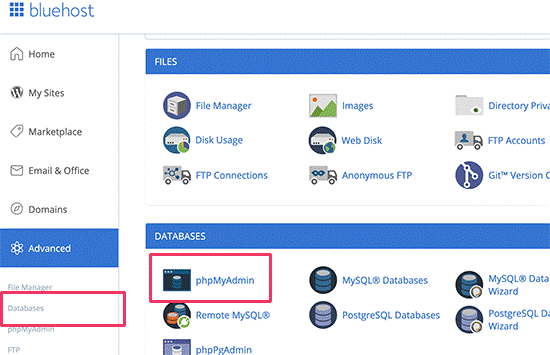
بسته به شرکتهای میزبان داده وردپرس، رابط cPanel ممکن است با تصویر بالا متفاوت باشد. اما به هر حال می توانید آیکون phpMyAdmin را در بخش database پیدا کنید. با کلیک بر روی آن، رابط phpMyAdmin باز خواهید شد و میتوانید به پایگاه داده وردپرس دسترسی داشته باشید.
درنهایت phpMyAdmin تمام جداول را در پایگاه داده وردپرس شما مطابق شکل زیر نمایش می دهد که از آن به منظور مدیریت پایگاه داده وردپرس با phpMyAdmin میتوان استفاده کرد.
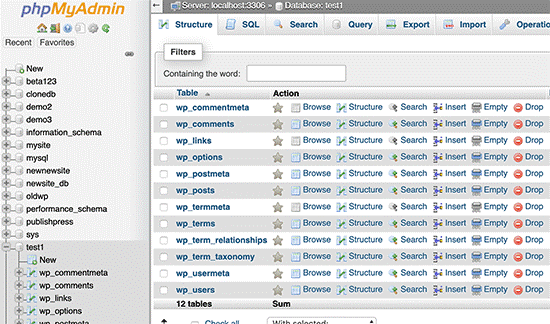
آموزش مدیریت پایگاه داده وردپرس با phpMyAdmin
در قسمتهای قبلی در مورد پایگاه داده وردپرس و phpMyAdmin توضیحاتی ارائه شد. در این قسمت به آموزش مدیریت پایگاه داده وردپرس با phpMyAdmin خواهیم پرداخت. پایگاه داده وردپرس حاوی تنظیمات تمام پستهای وبلاگ، صفحات، نظرات و موارد مشابه دیگر است. هنگام مدیریت پایگاه داده وردپرس با phpMyAdmin باید بسیار مراقب باشید که دادههای مهم را به طور تصادفی حذف نکنید.
مقاله پییشنهادی : تهیه بک آپ از پایگاه داده وردپرس

برای احتیاط بیشتر بهتر است که همیشه یک نسخه پشتیبان از دادههای خود تهیه کنید تا در صورت حذف ناخواسته دادهها، به راحتی بتوانید آنها را بازیابی کنید. در ادامه چگونه تهیه نسخه پشتیبان از پایگاه داده وردپرس با استفاده phpMyAdmin از را بیان میکنیم.
پشتیبانی دادههای وردپرس با phpMyAdmin
برای ایجاد نسخه پشتیبان از پایگاه داده وردپرس با استفاده از phpMyAdmin، در پایگاه داده وردپرس خود بر روی سربرگ Export مطابق شکل زیرکلیک کنید.
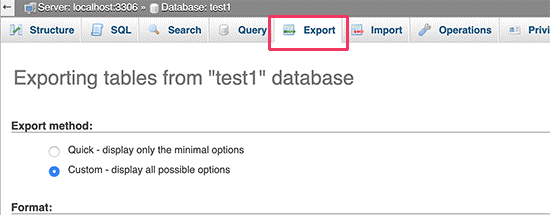
در نسخههای جدید phpMyAdmin، از شما خواسته میشود که مطابق با شکل بالا یک روش برای ارسال دادهها انتخاب کنید. روش Quick پایگاه داده شما را از طریق یک فایل با پسوند sql ارسال میکند.
اما در روش Custom گزینههای بیشتری موجود است و امکان تهیه نسخه پشتیبان با استفاده از فایلهای فشرده و یا gzip را برای شما فراهم می کند. بهتر است که از روش Custom استفاده کرده و نسخه پشتیبان را با استفاده از فایلهای فشرده تهیه کنید. همچنین روش Custom این امکان را در اختیار کاربر میگذارد که جداول را از پایگاه داده خارج کند.
مقاله پییشنهادی : بهینه سازی دیتابیس وردپرس

به عبارت دیگر اگر دادههای شما شامل جداولی باشد که دیگر به آن احتیاج ندارید، با استفاده از این روش میتوانید از آنها در تهیه نسخه پشتیبان استفاده نکنید. پرونده پایگاه داده ارسالی کاربر را میتوان با استفاده از سربرگ صدور (Import) در نرم افزار phpMyAdmin به یک پایگاه داده دیگر ارسال کرد.
وارد کردن نسخه پشتیبان دادههای وردپرس با phpMyAdmin
PhpMyAdmin به کاربر این امکان را میدهد که پایگاه داده وردپرس خود را به راحتی وارد کند. بدین منظور باید phpMyAdmin را نصب کرده و و سپس پایگاه داده وردپرس را انتخاب کرد. در مرحله بعد، باید از فهرست بالایی برنامه سربرگ صدور(Import) را مطابق شکل زیر انتخاب کنید.
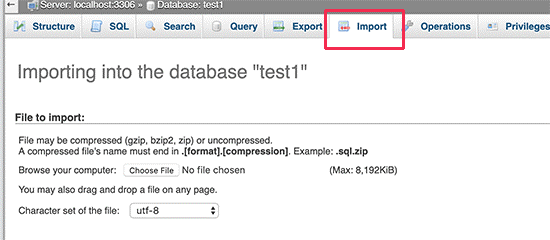
در صفحه بعد، با استفاده از گزینه Select file میتوانید فایل پشتیبان بارگذاری شده را انتخاب کنید. نرم افزارPhpMyAdmin بارگذاری فایل پشتیبان ارسالی کاربر را پردازش کرده و آن را به پایگاه داده وردپرس وارد می کند. پس از اتمام بارگیری، یک پیام مبنی بر موفقیت آمیز بودن بارگذاری را مشاهده خواهید کرد.
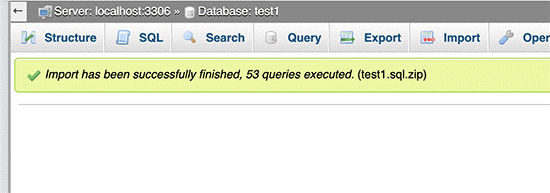
بهینه سازی دادههای وردپرس با phpMyAdmin
یکی از مزایای مدیریت دادههای وردپرس با phpMyAdmin امکان بهینهسازی دادهها است. در برخی موارد استفاده مداوم از پایگاه داده وردپرس موجب پراکندگی بیش از حد اطلاعات شده و در نتیجه حافظه و سرعت اجرای برنامه کاهش یابد. در این موارد با استفاده از دستورات ساده MySQL میتوان پایگاه داده را بهینه کرد. بدین منظور وارد محیط phpMyAdmin شده و روی پایگاه داده WordPress خود کلیک کنید. مطابق شکل زیر لیستی از جداول وردپرس را مشاهده خواهید کرد.
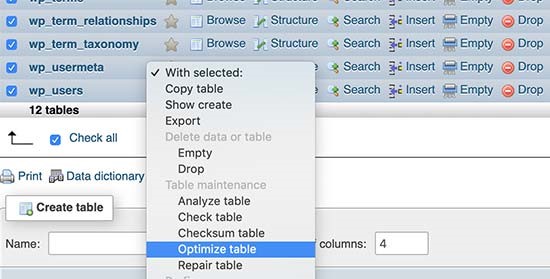
بر روی گزینه Check All مطابق شکل کلیک کنید. سپس گزینه With selected را انتخاب کرده و Optimize table را انتخاب کنید. با این کار با جدا کردن جدول های انتخاب شده، پایگاه داده وردپرس شما بهینه خواهد شد. این امر باعث می شود که نمایش داده های وردپرس سریعتر اجرا شود و حجم پایگاه دادهها کاهش پیدا کند.
تنظیمات پایگاه داده وردپرس با phpMyAdmin
نکاتی در مورد مدیریت پایگاه داده وردپرس با phpMyAdmin در قسمتهای قبل ارائه کردیم. phpMyAdmin ابزاری مفید برای عیبیابی و رفع برخی از خطاها و مشکلات رایج وردپرس است. یکی از این موارد مهم، هنگامی است که رمز پایگاه داده وردپرس خود را فراموش کردهاید. در ادامه آموزش مدیریت پایگاه داده وردپرس با phpMyAdmin، نحوه بازیابی رمز عبور را بیان خواهیم کرد.
مقاله پییشنهادی : نحوهی ساخت پایگاه داده در وردپرس

بازیابی رمز پایگاه داده وردپرس با phpMyAdmin
اگر رمز عبور پایگاه داده وردپرس خود را فراموش کردهاید و نمیتوانید آن را از طریق ایمیل بازیابی کنید، در این صورت باید از نرم افزار phpMyAdmin استفاده کنید. ابتدا phpMyAdmin را راه اندازی کنید و وارد پایگاه داده وردپرس خود شوید.
در شکل زیر جدولهای پایگاه داده وردپرس را مشاهده میکنید که باید در بر روی گزینه browse در کنار قسمت wp_users کلیک کنید. باید توجه داشت که نام جدول wp_users در بعضی از پایگاههای داده وردپرس با آنچه که مشاهده میکنید، تفاوتهایی داشته باشد.
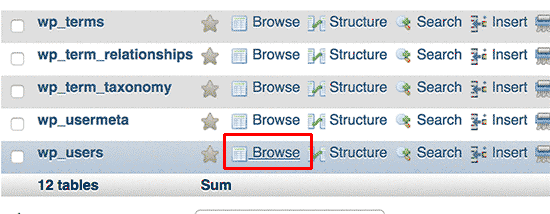
سپس بر روی Edit کنار نام کاربری که می خواهید رمز عبور مربوط به آن را تغییر دهید، کلیک کنید.
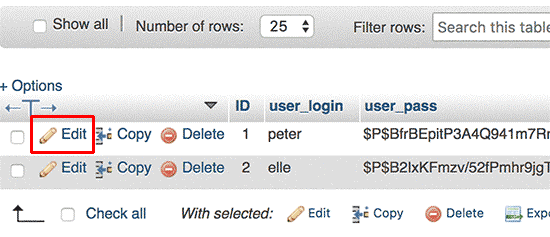
سپس مطابق شکل زیر یک فرم حاوی تمامی اطلاعات کاربر را به نمایش در میآید.
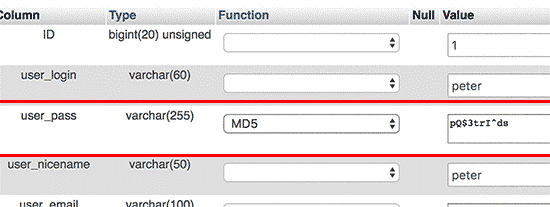
در قسمت user_pass، اطلاعات موجود را حذف کرده و آن را با رمز جدید خود جایگزین کنید. سپس در زیر ستون Function ، MD5 را از فهرست کشویی انتخاب کرده و بر روی دکمه Go کلیک کنید. رمزعبور شما با استفاده از MD5 رمزگذاری می شود و سپس در پایگاه داده ذخیره می شود. بدین ترتیب شما با استفاده از phpMyAdmin رمز عبور وردپرس خود را با موفقیت تغییر داده اید.
در نسخه های قدیمی، وردپرس از MD5 برای رمزگذاری رمزهای عبور استفاده میشد اما در نسخه ۵.۲ وردپرس از فناوریهای رمزگذاری قویتری استفاده شده است.
با این حال، وردپرس هنوز MD5 دارای قابلیت مناسبی برای رمزگذاری در وردپرس است. به محض ورود به سیستم با استفاده از رمز عبور جدید که با MD5 کد گذاری شده است، وردپرس آن را تشخیص داده و با استفاده از الگوریتمهای رمزگذاری جدیدتر آن را تغییر می دهد.

تغییر نام کاربری
اگر از وردپرس تابحال استفاده کرده باشید متوجه شدهاید که اگرچه در وردپرس امکان تغییر نام و نام خانوادگی کاربر وجود دارد، اما امکان تغییر نام کاربری وجود ندارد.
در این قسمت از آموزش جامع مدیریت پایگاه داده وردپرس با phpMyAdmin نحوه تغییر نام کاربری را بیان میکنیم. بدین منظور ابتدا، باید نرم افزار phpMyAdmin را از داشبورد cPanel خود راه اندازی کنید. در گام بعد، پایگاه داده وردپرس خود را انتخاب کنید. مطابق شکل زیر جدول پایگاه دادههای خود را مشاهده خواهید کرد.
سپس بر روی پیوند Browse در کنار جدول wp_users کلیک کنید. اکنون مطابق شکل زیر تمامی کاربران پایگاه داده را مشاهده خواهید کرد. بر روی Edit کنار نام کاربری که می خواهید آن را تغییر دهید کلیک کنید.
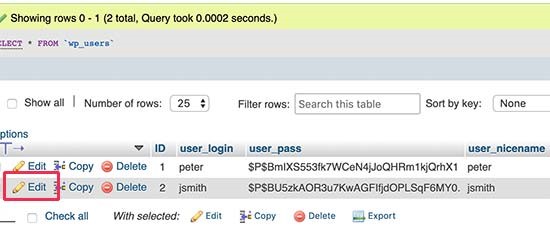
اکنون مطابق شکل زیر نام کاربری دلخواه خود را وارد کنید، سپس اطلاعات را تاییدکنید تا نام کاربری تغییر کند.
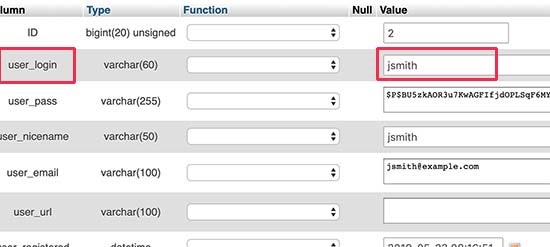
با توجه به موارد بیان شده مدیریت پایگاه داده وردپرس با phpMyAdmin، قابلیتهای زیادی را در اختیار کاربر برای سازماندهی اطلاعات میگذارد که میتواند منجر به صرفهجویی در زمان و هزینهها شود.